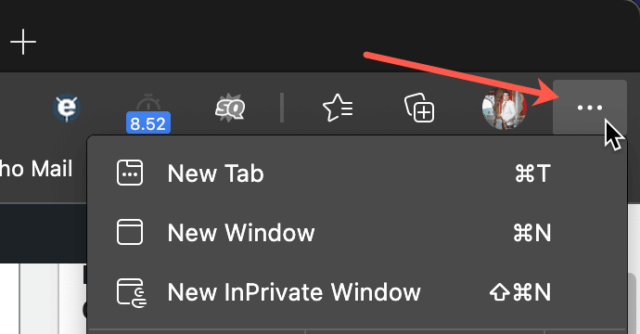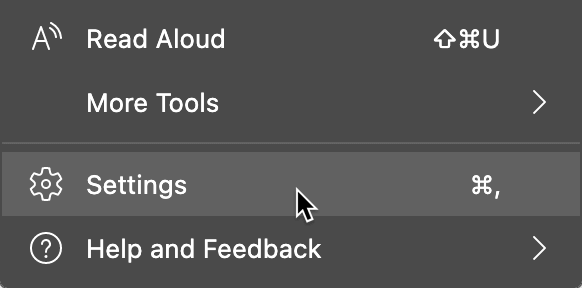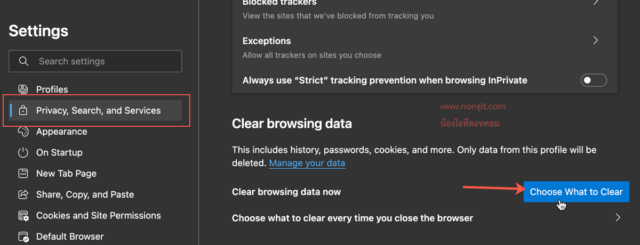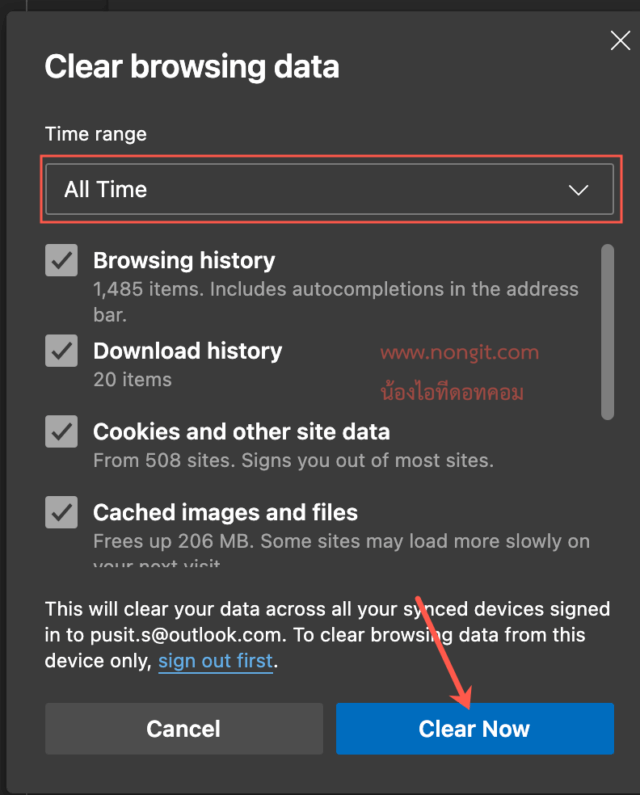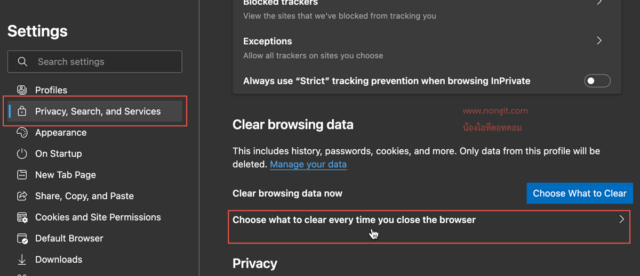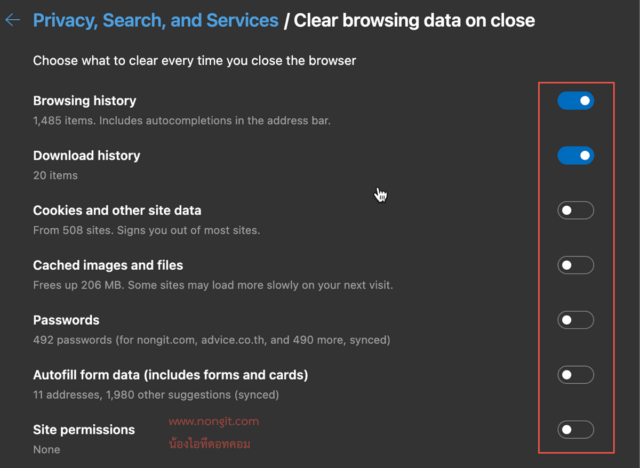การใช้งาน Edge เปิดเข้าดูเว็บไซต์ต่างๆ ก็จะเก็บประวัติไว้ทุกเว็บที่เราเปิดเข้าไป ดังนั้นวันนี้มีวิธีลบประวัติการเข้าเว็บ Microsoft Edge และลบคุกกี้ ป้องกันคนอื่นดู เพราะว่าอาจจะมีคนไม่หวังดีแอบดูเราเปิดเว็บไหนบ้าง หรือเป็นเว็บที่เปิดแล้วไม่ต้องการให้คนอื่นทราบ แต่หากต้องการไม่ให้เก็บประวัติเลย ก็ดูวิธีเปิดใช้งานเว็บแบบไม่ระบุตัวตน
วิธีล้างประวัติการเข้าเว็บ Microsoft Edge และลบคุกกี้
สำหรับการตั้งค่าจะมีให้เลือกใช้ 2 แบบ คือแบบเข้ามาล้างประวัติเองเมื่อต้องการ และแบบที่ให้ลบประวัติเข้าเว็บทันที่ปิดการใช้งานโปรแกรม
แบบที่หนึ่ง เข้ามาล้างประวัติเองเมื่อต้องการ
1.1 ที่หน้าโปรแกรม Microsoft Edge ให้คลิกที่ Settings and more (การตั้งค่าและอื่นๆ)
1.2 จากนั้นเลือก Settings (การตั้งค่า)
1.3 ที่แถบด้านขวาให้เลือก Privacy, Search, and Services (ความเป็นส่วนตัว การค้นหา และบริการ)
1.4 ภายใต้หัวข้อ Clear browsing data (ล้างข้อมูลการเรียกดู) ให้คลิกปุ่ม Choose what to clear (เลือกสิ่งที่ล้างข้อมูล)
1.5 ที่หน้าต่าง Clear browsing data (ล้างข้อมูลการเรียกดู) ให้เลือก All Time (เวลาทั้งหมด) ในช่อง Time range (ช่วงเวลา) หรือเลือกตามที่ต้องการ
1.6 คลิกปุ่ม Clear Now (ล้างข้อมูลตอนนี้)
รอสักครู่โปรแกรมจะลบข้อมูลประวัติออกให้ แล้วก็ปิดหน้าต่าง Settings กลับไปเปิดเว็บได้ตามปกติ
แบบที่สอง ให้โปรแกรมลบประวัติการเข้าเว็บหลังจากปิด
2.1 ให้ทำตามข้อ 1.1 – 1.3
2.2 จากนั้นที่หัวข้อ Clear browsing data ให้คลิกที่ Choose what to clear every time you close the browser (เลือกสิ่งที่จะให้มีการล้างข้อมูลทุกครั้งที่คุณปิดเบราว์เซอร์)
2.3 แล้วให้เลือกเปิดใช้งานค่าที่ต้องการลบทุกครั้งที่ปิดใช้งาน หรือเลือกทุกอันเลยก็ได้
- Browsing history (ประวิติการเรียกดูเว็บ)
- Download history (ประวัติการดาวน์โหลด)
- Cookies and other site data (คุกกี้และข้อมูลไซต์อื่นๆ)
- Cached images and files (รูปและไฟล์ที่แคชไว้)
- Passwords (รหัสผ่าน)
- Autofill form data (includes forms and cards) (กรอกข้อมูลฟอร์มอัตโนมัติ)
- Site permissions (สิทธิ์ของไซต์)
เมื่อเลือกครบตามที่ต้องการแล้วก็ให้ปิดแท็บ Settings แค่นี้ก็เสร็จแล้ว